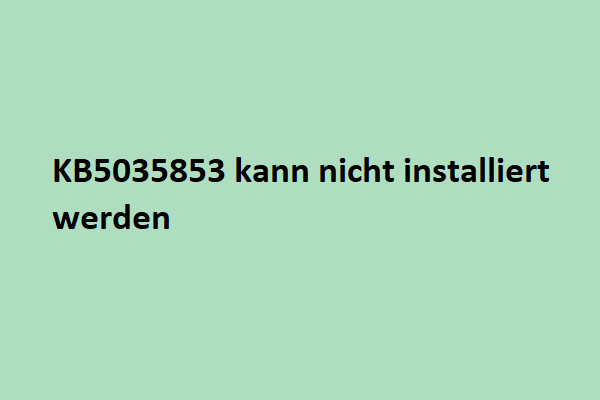Facebook verwendet Sitzungen, um zu überprüfen, ob Ihr Konto in seinem Dienst ist. Was ist zu tun, wenn Facebook ständig sagt, dass die Sitzung abgelaufen ist und Sie ausgeloggt werden? Sie können die 6 Lösungen in diesem Beitrag sehen, um den Fehler Facebook Sitzung abgelaufen zu beheben. Für weitere Lösungen, um andere Computer-Fehler und Probleme zu beheben, können Sie auf MiniTool Software offizielle Website gehen, wo viele nützliche kostenlose Computer-Dienstprogramme auch geboten werden.
Warum meldet Facebook immer wieder Sitzung abgelaufen?
Wenn Sie ständig die Fehlermeldung Facebook-Sitzung abgelaufen sehen und gezwungen sind, sich bei Facebook abzumelden, wenn Sie die Facebook-App verwenden, können Sie die folgenden 6 Lösungen ausprobieren, um das Problem Facebook-Sitzung abgelaufen zu beheben.
Was bedeutet Facebook-Sitzung abgelaufen?
Facebook verwendet Sitzungen, um zu authentifizieren, dass sich Ihr Facebook-Konto in seinem Dienst befindet.
Die Sitzung beruht auf den zwischengespeicherten Informationen auf Ihrem Computer oder Mobiltelefon. Wenn die zwischengespeicherten Informationen versehentlich oder absichtlich gelöscht werden, wird die Sitzung beendet.
Es gibt mehrere Situationen, in denen die Zwischenspeicher geleert werden. 1. Schließen Sie die Facebook-App. 2. Manuelles Abmelden von der Facebook-App. 3. Aus unbekannten Gründen gezwungen werden, sich bei Facebook abzumelden. 4. Browser-Cache-Einstellungen. 5. Manuelles Löschen der Caches von Browser oder Gerät.
Was passiert, wenn eine Sitzung abläuft? Wenn die Facebook-Sitzung abläuft, wird die Sitzungssammlung in der Regel gelöscht und Sie werden bei Facebook abgemeldet. Sie werden aufgefordert, sich erneut anzumelden.
Weitere Informationen: Cache vs. Cookies vs. Sitzung: Was ist der Unterschied?
Wie behebt man das Problem Facebook-Sitzung abgelaufen?
Lösung 1. Melden Sie sich erneut bei Facebook an
Wenn die Benachrichtigung, dass die Facebook-Sitzung abgelaufen ist, weiterhin angezeigt wird, sollten Sie auf die Fehlermeldung klicken und den Anweisungen folgen, um den Namen und das Passwort Ihres Facebook-Kontos einzugeben, um sich wieder bei Facebook anzumelden. Wenn Sie die Benachrichtigung ignorieren, wird sie möglicherweise weiterhin angezeigt.
Lösung 2. Facebook-App aktualisieren
Stellen Sie sicher, dass die Facebook-App auf Ihrem mobilen Gerät auf dem neuesten Stand ist. Gehen Sie in den App Store Ihres Handys, den Google Play Store oder den App Store, finden Sie die Facebook-App und installieren Sie die neueste Version der Facebook-App. Prüfen Sie, ob die Aktualisierung das Problem Facebook-Sitzung abgelaufen behebt.
Lösung 3. Cache und Daten löschen
Sie können alle Caches und Browserdaten in Ihrem Browser löschen, um zu sehen, ob dies das Problem beheben kann, das Facebook-Sitzung abgelaufen immer wieder angezeigt wird.
Klicken Sie auf das Symbol mit den drei Punkten in der oberen rechten Ecke Ihres Chrome-Browsers, klicken Sie auf Weitere Tools und dann auf Browserdaten löschen. Wählen Sie dann den Zeitbereich aus und markieren Sie Cookies und andere Websitedaten sowie Bilder und Dateien im Cache. Klicken Sie auf die Schaltfläche Daten löschen, um den Cache in Chrome zu leeren.
Alternativ können Sie auch wählen, den Cache für eine Website zu löschen, um den Cache für die Facebook-Website zu leeren.
Lösung 4. Entfernen Sie Ihr Facebook-Konto von Ihrem Gerät
Öffnen Sie die Einstellungen auf Ihrem Handy. Tippen Sie auf Konten und dann auf Facebook. Tippen Sie auf Konto entfernen, um Ihr Facebook-Konto von Ihrem Gerät zu entfernen. Anschließend können Sie Ihr Konto wieder hinzufügen.
Lösung 5. Deaktivieren oder entfernen Sie verdächtige Browser-Erweiterungen
Klicken Sie in Chrome auf das Drei-Punkte-Symbol in der oberen rechten Ecke. Klicken Sie auf Weitere Tools -> Erweiterungen. Deaktivieren Sie alle verdächtigen Erweiterungen, indem Sie sie ausschalten oder auf Entfernen klicken, um sie aus Ihrem Browser zu entfernen. Prüfen Sie danach, ob das Problem Facebook-Sitzung abgelaufen gelöst ist.
Lösung 6. Facebook-App auf Ihrem Gerät neu installieren
Wenn die Aktualisierung der App nicht funktioniert, können Sie die Facebook-App auf Ihrem Handy vollständig entfernen und im App-Store die neueste Version von Facebook herunterladen und installieren.
Öffnen Sie die Einstellungen auf Ihrem Android-Handy, tippen Sie auf Apps und Benachrichtigungen und App-Verwaltung. Klicken Sie auf die Facebook-App und dann auf Deinstallieren, um sie von Ihrem Gerät zu löschen.
Wenn Sie Facebook neu installieren, sollte der Fehler Facebook-Sitzung abgelaufen verschwunden sein.
Wie melde ich mich bei Facebook ab?
Klicken Sie auf das Pfeil-nach-unten-Symbol in der oberen rechten Ecke von Facebook und dann auf Abmelden, um sich auf einem Computer bei Facebook abzumelden. Wenn Sie sich auf mehreren Geräten bei Ihrem Facebook-Konto angemeldet haben, müssen Sie sich auf jedem Gerät manuell von Facebook abmelden.
Wenn Sie Facebook für einige Zeit nicht mehr nutzen möchten, können Sie Facebook vorübergehend deaktivieren.
Um den Fehler Facebook-Sitzung abgelaufen zu beheben, können Sie die 6 oben genannten Tipps ausprobieren. Wenn Sie bessere Lösungen haben, können Sie sie mit uns teilen.